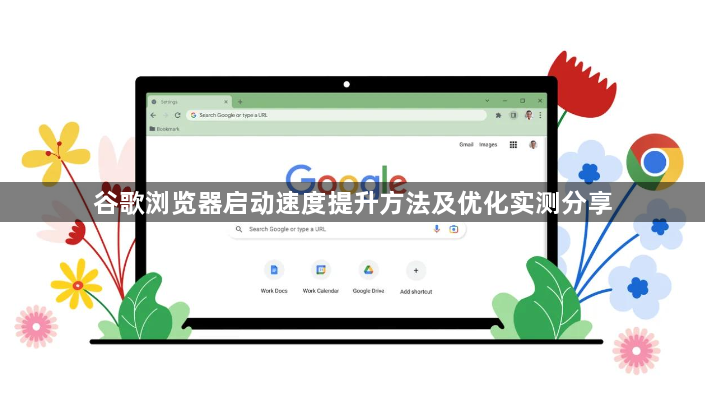
1. 禁用不必要的扩展程序:打开Chrome浏览器,点击右上角的三个点图标,选择“更多工具”,然后点击“扩展程序”。在扩展程序页面中,关闭那些不常用的扩展程序。例如,如果平时只是普通浏览网页,可暂时禁用广告拦截类的扩展,因为此类扩展可能会在后台占用较多资源来过滤广告内容。经过实测,禁用部分不常用扩展后,再次启动浏览器,能明显感觉到启动速度有所提升,尤其是在配置较低的电脑上,效果更为显著。
2. 清理浏览器缓存:点击右上角的三个点图标,选择“设置”,在设置页面中找到“隐私设置和安全性”选项,点击“清除浏览数据”。在弹出的窗口中,可选择清除全部时间段的缓存图片和文件等数据。缓存文件过多会占用大量磁盘空间,并且每次启动浏览器时,浏览器需要加载这些缓存数据,从而导致启动速度变慢。清理后,再次启动浏览器,会发现启动速度比之前有所加快,而且浏览器的运行也更加流畅。
3. 优化电脑启动项:按下Ctrl+Shift+Esc组合键,打开任务管理器。在任务管理器中,切换到“启动”选项卡,可以看到电脑开机时自动启动的程序列表。对于那些不需要开机自启的程序,右键点击并选择“禁用”。比如一些音乐播放器、下载工具等,如果不需要它们在电脑开机时就自动运行,完全可以禁止其开机自启。经过这样的优化后,电脑整体的启动速度会有所提升,进而也会间接影响谷歌浏览器的启动速度,使其能够更快地打开。
4. 更新显卡驱动:右键点击“此电脑”,选择“管理”,在计算机管理窗口中,找到“设备管理器”,展开“显示适配器”,右键点击显卡设备,选择“属性”。在属性窗口中,切换到“驱动程序”选项卡,点击“更新驱动程序”,按照提示完成显卡驱动的更新。显卡驱动过旧可能导致浏览器在加载图形相关内容时出现卡顿,影响启动速度。更新显卡驱动后,重启电脑,再打开谷歌浏览器,会发现浏览器的启动速度和页面加载速度都有一定的提升,特别是在观看视频或浏览包含大量图片的网页时,效果更为明显。
5. 增加虚拟内存:右键点击“此电脑”,选择“属性”,在系统属性窗口中,点击“高级系统设置”。在系统属性的“高级”选项卡下,点击“性能”区域的“设置”按钮,在性能选项窗口中,切换到“高级”选项卡,点击“虚拟内存”区域的“更改”按钮。在虚拟内存设置窗口中,取消勾选“自动管理所有驱动器的分页文件大小”,然后选择自定义大小,可根据实际需求和电脑硬盘剩余空间,适当增大虚拟内存的大小。虚拟内存不足时,电脑可能会频繁使用硬盘交换空间,导致运行速度变慢,包括浏览器的启动速度。增加虚拟内存后,电脑的运行会更加顺畅,谷歌浏览器的启动速度也会有所改善。